Das Arbeiten von der Kommandozeile aus macht Spaß, ist schnell, sicher und es ist auch eine empfohlene Methode, um Linux zu lernen. Jeden Tag verbringe ich so viel Zeit in allen Linux-Foren, beliebten Websites und Blogs, um nach CLI-Alternativen zu GUI-Anwendungen zu suchen. Vor einiger Zeit habe ich über ein paar erwähnenswerte Kommandozeilen-Tools wie Translate Shell geschrieben (ein Befehlszeilen-Google-Übersetzer), cmus (Befehlszeilen-Musikplayer). Gestern bin ich über einen Befehlszeilen-Twitter-Client namens "Twitter CLI" gestolpert oder einfach "t" . was es uns ermöglicht, vom Terminal aus zu twittern. Dies ist eine sehr coole Anwendung, die ich in letzter Zeit gefunden habe. Lassen Sie uns in diesem kurzen Tutorial sehen, wie das Twitter-Befehlszeilentool unter Linux installiert und verwendet wird.
Twittern von der Befehlszeile in Linux mit "Twitter CLI"
Installation
Stellen Sie zunächst sicher, dass Ruby auf Ihrem System installiert ist.
Auf DEB-basierten Systemen wie Ubuntu, Linux Mint installiert der folgende Befehl Ruby:
$ sudo apt-get install ruby-dev
Führen Sie auf RPM-basierten Systemen wie RHEL, Fedora, CentOS Folgendes aus:
$ sudo yum install ruby-devel
Oder,
$ sudo dnf install ruby-devel
Installieren Sie nun die Twitter-CLI „Twitter CLI“ mit dem Befehl:
$ sudo gem install t
Dieser Befehl installiert das Tool „Twitter CLI“ zusammen mit allen Abhängigkeiten.
Fehlerbehebung:
Nur für den Fall, dass Sie einen Fehler wie unten erhalten haben, müssen Sie Ruby zu Ihrer PATH-Variablen hinzufügen. Wenn nicht, überspringen Sie einfach diesen Teil und gehen Sie zur Konfiguration Abschnitt unten.
WARNING: You don't have /home/sk/.gem/ruby/2.4.0/bin in your PATH, gem executables will not run. Successfully installed t-3.1.0 Parsing documentation for t-3.1.0 Done installing documentation for t after 1 seconds 1 gem installed
In meinem Fall habe ich meinem PATH Folgendes hinzugefügt:
$ echo 'export PATH="$HOME/.gem/ruby/2.4.0/bin:$PATH"' >> ~/.bashrc
Um die PATH-Änderungen zu aktualisieren, führen Sie Folgendes aus:
$ source ~/.bashrc
Installieren Sie als Nächstes „Twitter“ mit dem Befehl:
$ gem install t
Beispielausgabe wäre:
Successfully installed t-3.1.0 Parsing documentation for t-3.1.0 Done installing documentation for t after 1 seconds 1 gem installed
Konfiguration
Bevor Sie t verwenden können , müssen Sie zuerst eine Anwendung bei Twitter registrieren. Befolgen Sie einfach die folgenden Schritte:
Melden Sie sich auf der Twitter Application Management-Site an und klicken Sie auf "Neue App erstellen" .
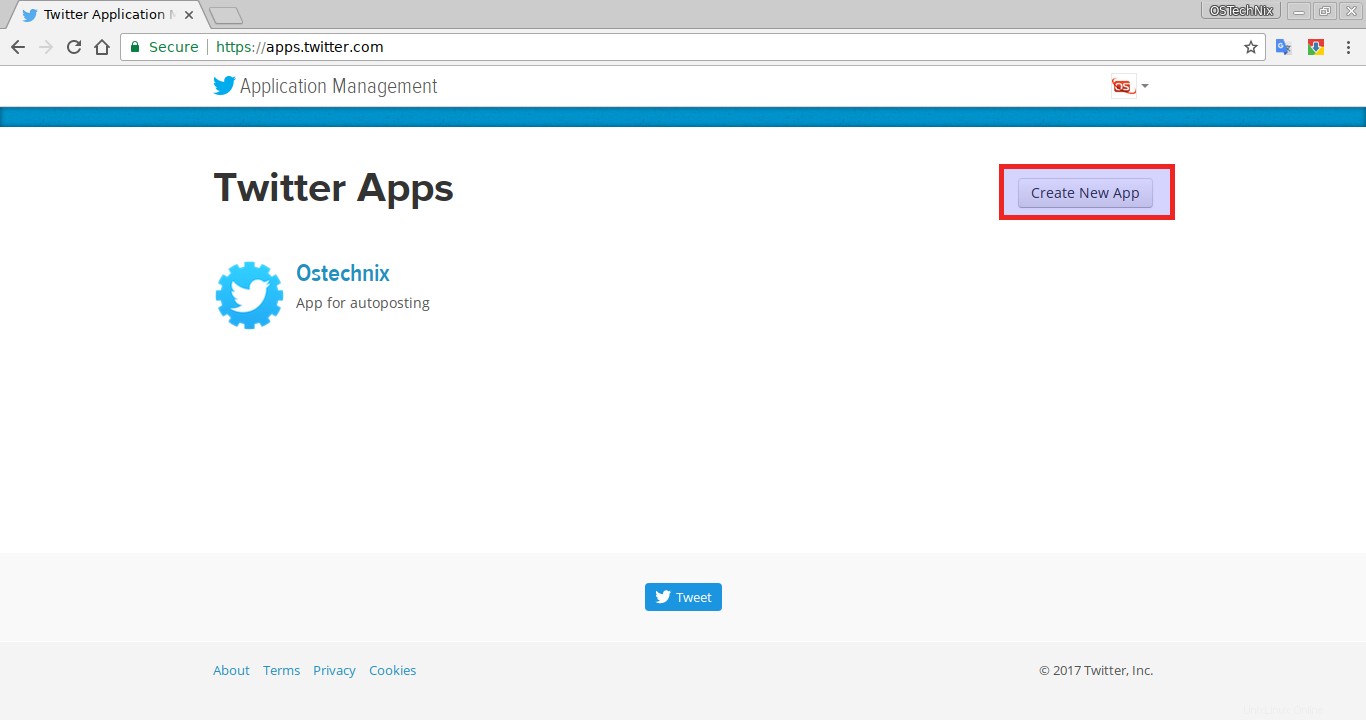
Füllen Sie die erforderlichen Felder aus und senden Sie das Formular ab. Bitte beachten Sie, dass Ihre Anwendung einen eindeutigen Namen haben muss. Gehen Sie dann zu den Berechtigungen Tab Ihrer Anwendung und ändern Sie die Zugriffseinstellung zu "Direktnachrichten lesen, schreiben und darauf zugreifen" . Eine Mobiltelefonnummer muss mit Ihrem Twitter-Konto verknüpft sein, um Schreibrechte zu erhalten.
Wechseln Sie zur Registerkarte Schlüssel und Zugriffstoken um den Consumer Key anzuzeigen und geheim die Sie kopieren und einfügen müssen, wenn Sie dazu aufgefordert werden.
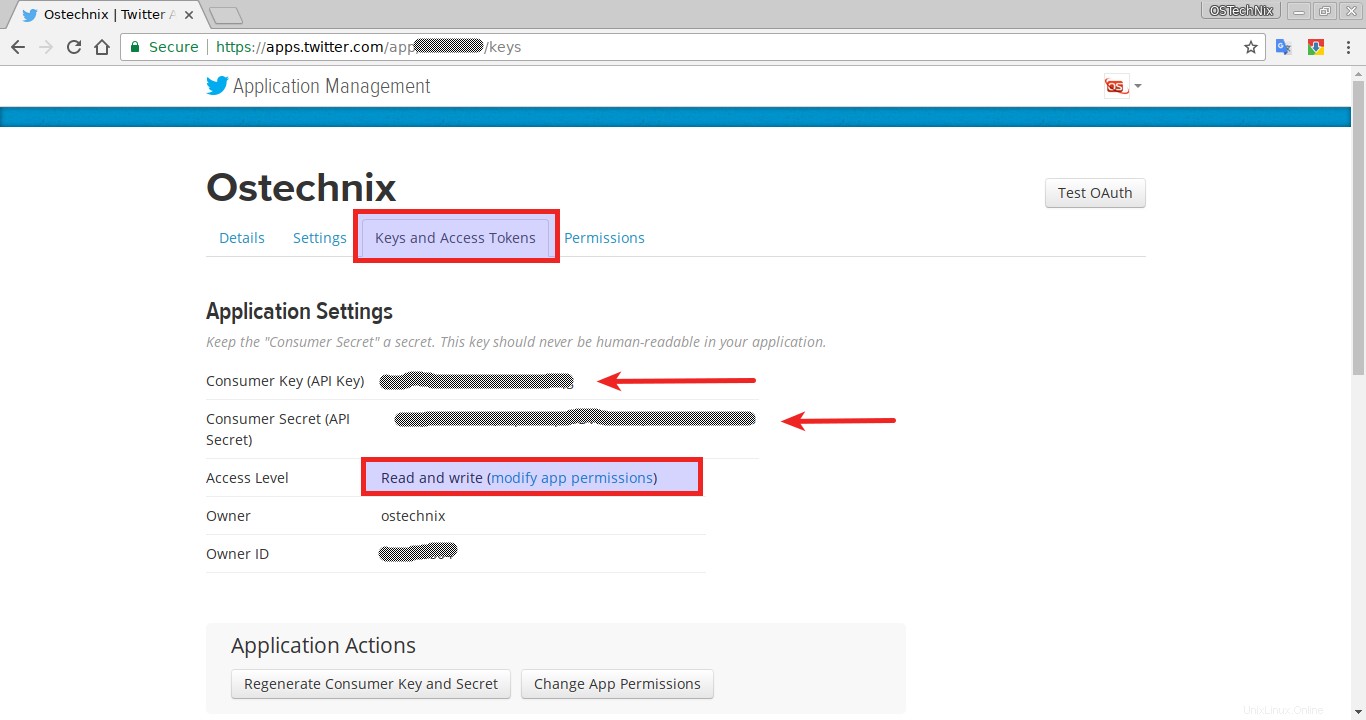
Wir haben „t“ installiert und eine Anwendung in Twitter erstellt und registriert. Jetzt müssen wir dieses Tool mit unserem Twitter-Konto autorisieren. Führen Sie dazu Folgendes aus:
$ t authorize
Sie sehen einen Dialog. Drücken Sie die EINGABETASTE, um die Twitter-Entwicklerseite zu öffnen, und kopieren Sie den Consumer Key und fügen Sie ihn ein und geheime Schlüssel wenn Sie dazu aufgefordert werden.
Enter your API key: Created new window in existing browser session. x6j835ha49d4XqBn06k6k Enter your API secret: lR9kDYt710xCteU91KLuz6dTyzA
Geben Sie den korrekten API-Schlüssel und den geheimen Schlüssel Ihrer Anwendung ein und drücken Sie die EINGABETASTE. Die nächste Twitter-App-Autorisierungsseite wird geöffnet. Klicken Sie auf "App autorisieren" um fortzufahren.
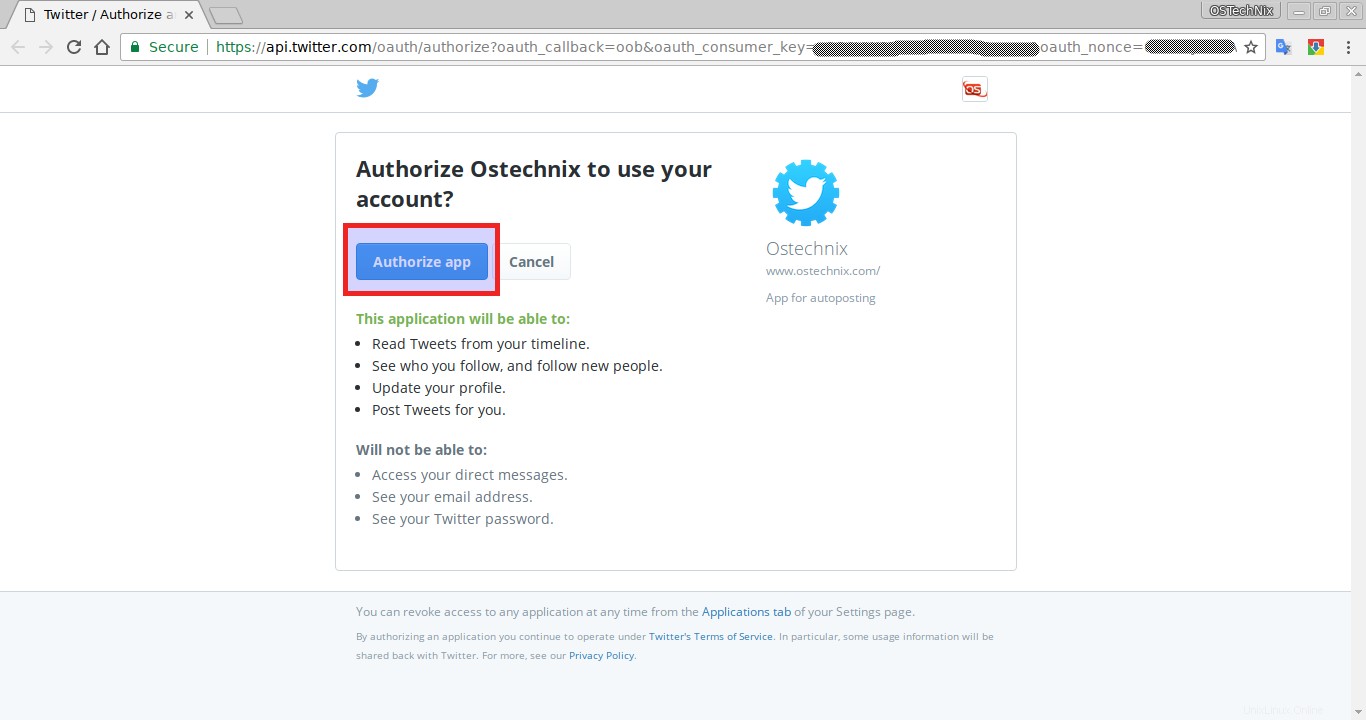
Im nächsten Fenster Ihres Browsers sehen Sie eine eindeutige PIN.
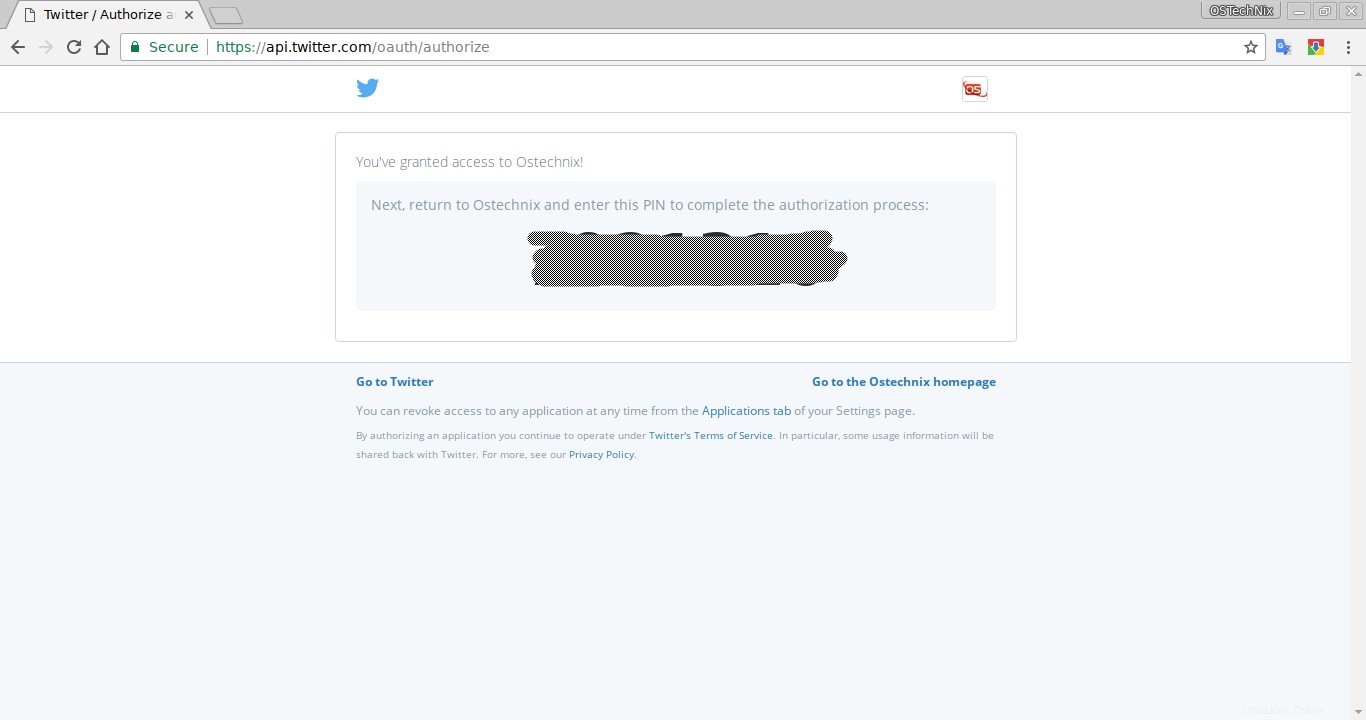
Sie müssen diese PIN kopieren und in die Terminal-Eingabeaufforderung einfügen:
Enter the supplied PIN: Created new window in existing browser session. XXXXXXX Authorization successful.
Wenn Sie „Autorisierung erfolgreich“ erhalten. Nachricht, Glückwunsch! Sie haben "t" erfolgreich mit Ihrem Twitter-Konto konfiguriert. Um mehrere Konten zu autorisieren, wiederholen Sie einfach den letzten Schritt und melden Sie sich als anderer Benutzer bei Twitter an.
Nutzung
Um die Liste aller von Ihnen autorisierten Konten anzuzeigen, führen Sie Folgendes aus:
$ t accounts
Beispielausgabe wäre:
ostechnix x6j835ha49d4XqBn06k6k (active)
Wie Sie oben sehen, habe ich nur ein autorisiertes Twitter-Konto. Wenn Sie mehr als ein Konto autorisiert haben, wird das zuletzt autorisierte Konto als aktiv festgelegt.
Um ein anderes Konto als aktiv festzulegen, nennen Sie einfach den Benutzernamen und seinen Verbraucherschlüssel wie unten:
$ t set active senthil HKi8DfW1IlPw
Alle autorisierten Kontodetails werden in einer Datei namens YAML gespeichert in ~/.trc Datei. Sie können die Kontodetails jederzeit mit dem Befehl anzeigen:
$ cat ~/.trc
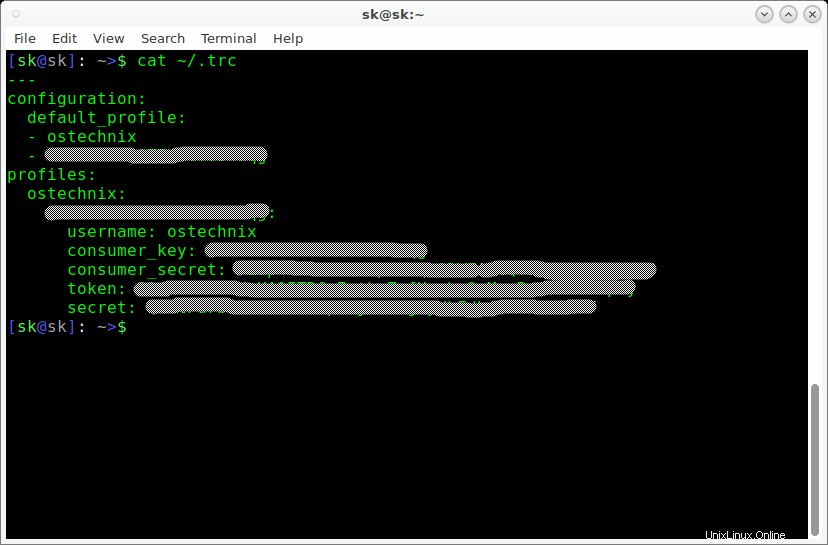
Lassen Sie uns jetzt von der Befehlszeile aus twittern.
Führen Sie dazu einfach Folgendes aus:
$ t update "Don't go around saying the world owes you a living. The world owes you nothing. It was here first"
Beispielausgabe wäre:
Tweet posted by @ostechnix. Run `t delete status 841278688738009088` to delete.
Öffnen Sie nun Ihr Twitter-Konto und prüfen Sie, ob der Tweet gepostet wurde oder nicht.
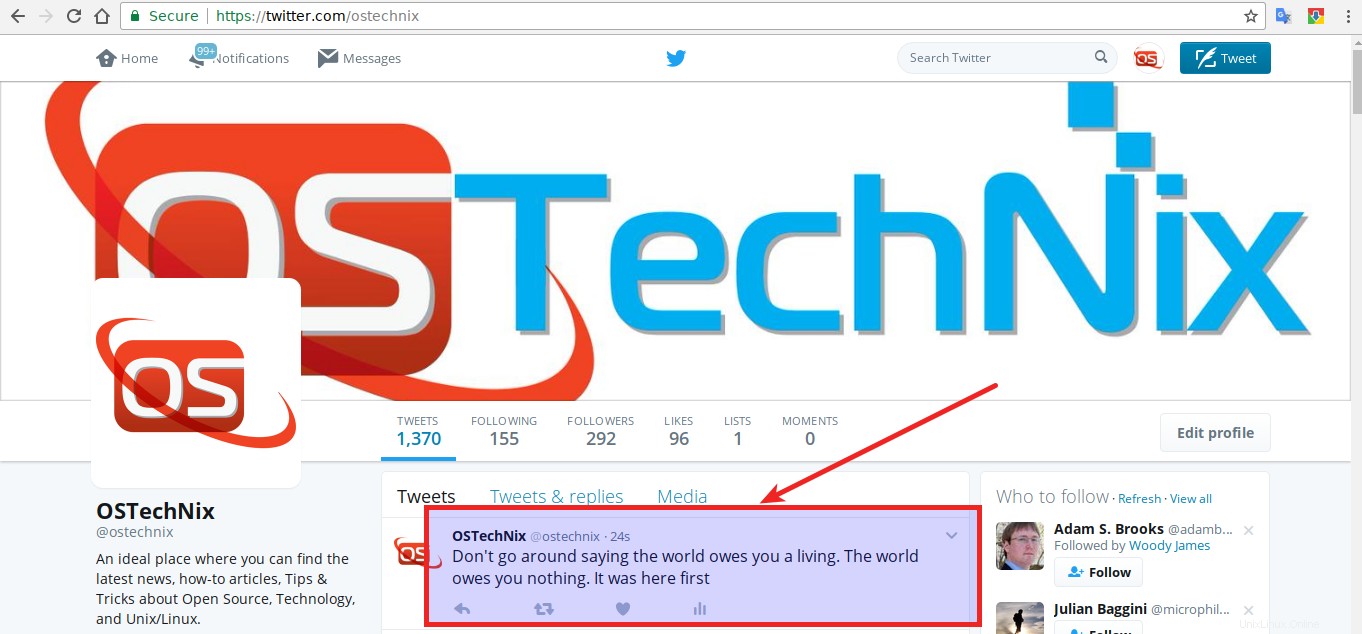
Da ist es. Ich habe gerade ein Zitat von Mark Twain von der Kommandozeile aus getwittert. Cool, oder?
Das Schöne an diesem Tool ist, dass es anzeigt, wie Sie Ihren letzten Tweet aus dem Ergebnis selbst löschen können. Um den obigen Tweet zu löschen, habe ich den folgenden Befehl ausgeführt:
$ t delete status 841278688738009088
Es wird Sie um eine Bestätigung bitten. Geben Sie einfach „y“ ein und drücken Sie die EINGABETASTE, um den Tweet zu löschen.
Are you sure you want to permanently delete @ostechnix's status: "Don't go around saying the world owes you a living. The world owes you nothing. It was here first"? [y/N] y @ostechnix deleted the Tweet: "Don't go around saying the world owes you a living. The world owes you nothing. It was here first"
So einfach ist das.
Um Sonderzeichen in Ihren Tweet einzufügen, schließen Sie ihn einfach in einfache Anführungszeichen statt in doppelte Anführungszeichen ein, damit diese Zeichen nicht von Ihrer Shell interpretiert werden. Wenn Sie einfache Anführungszeichen verwenden, darf Ihr Tweet natürlich keine Apostrophe enthalten, es sei denn, Sie stellen ihnen einen Backslash \ voran :Sehen Sie sich das folgende Beispiel an:
$ t update 'I\'m tweeting from the command line. Isn\'t that special?'
Wir wissen jetzt, wie man einen Tweet postet und wie man ihn löscht. Sie können die vollständigen Details eines Twitter-Benutzers anzeigen. Es ist einfach! Wenn Sie den Twitter-Benutzernamen einer Person kennen, können Sie die Details ihres Kontos mit dem Befehl anzeigen:
$ t whois @ostechnix
Beispielausgabe:
ID XXXXXXX Since Nov 11 2010 (6 years ago) Last update How To Fix “job for netctl service failed” Error In Arch Linux https://t.co/Mt2imXV3WU (3 hours ago) Screen name @ostechnix Name OSTechNix Tweets 1,369 Favorites 96 Listed 15 Following 155 Followers 292 Bio An ideal place where you can find the latest news, how-to articles, Tips & Tricks about Open Source, Technology, and Unix/Linux. Location India URL https://ostechnix.com/
Cool, ja?
Um die Statistiken eines Benutzers anzuzeigen, führen Sie Folgendes aus:
$ t users -l @ostechnix
Sie können auch mehrere Benutzerstatistiken wie unten anzeigen:
$ t users -l @ostechnix @sk
So folgen Sie einem Benutzer:
$ t follow @ostechnix
So folgen Sie mehreren Benutzern:
$ t follow @ostechnix @sk
Listen Sie alle Ihre Freunde im Langformat auf, sortiert nach Anzahl der Follower:
$ t friends -l --sort=followers
Listen Sie alle Ihre Anführer auf (Personen, denen Sie folgen, die Ihnen nicht zurückfolgen):
$ t leaders -l --sort=followers
Alle, denen Sie folgen, stummschalten:
$ t followings | xargs t mute
Entfolge allen, denen du folgst, die dir nicht zurückfolgen:
$ t leaders | xargs t unfollow
Markieren Sie die letzten 10 Tweets, in denen Sie erwähnt werden:
$ t mentions -n 10 -l | awk '{print $1}' | xargs t favorite Führen Sie Folgendes aus, um mit dem Streamen Ihrer Timeline zu beginnen:
$ t stream timeline
Drücken Sie STRG+C um das Streaming zu stoppen.
So durchsuchen Sie Twitter nach den 20 neuesten Tweets, die einer bestimmten Suchanfrage entsprechen:
$ t search all "Linux"
Der obige Befehl listet die letzten 20 Tweets auf, die mit der Suchanfrage „Linux“ übereinstimmen.
Suche nach Tweets, die du zu deinen Favoriten hinzugefügt hast und die einer bestimmten Suchanfrage entsprechen:
$ t search favorites "Linux"
Suchen Sie nach Tweets, in denen Sie erwähnt werden und die einer bestimmten Suchanfrage entsprechen:
$ t search mentions "Linux"
Es gibt mehr Optionen, aber das reicht aus, um von der Kommandozeile aus mit Twitter zu beginnen.
Um eine vollständige Liste der verfügbaren Befehle anzuzeigen, führen Sie einfach Folgendes aus:
$ t helpHerunterladen - Kostenloses EBook:"Ubuntu-Dokumentation:Ubuntu Server Guide 2014"
Schlussfolgerung
Ich habe es wirklich genossen, von der Kommandozeile aus zu twittern. Dieses Dienstprogramm ist wirklich schnell und nützlich für diejenigen, die die Befehlszeile mehr als die GUI-Umgebung verwenden. Probieren Sie es aus, Sie werden nicht enttäuscht sein.
Nun, dann überlasse ich es Ihnen, sich mit diesem nützlichen Tool vertraut zu machen. Ich werde weitere CLI-Alternativen zu beliebten GUI-Anwendungen finden und sie von Zeit zu Zeit hier posten. Also, abonnieren und bookmarken Sie unsere Website, um tägliche Updates über Open Source, Technologie, Linux und Unix-bezogene Dinge zu erhalten.
Prost!